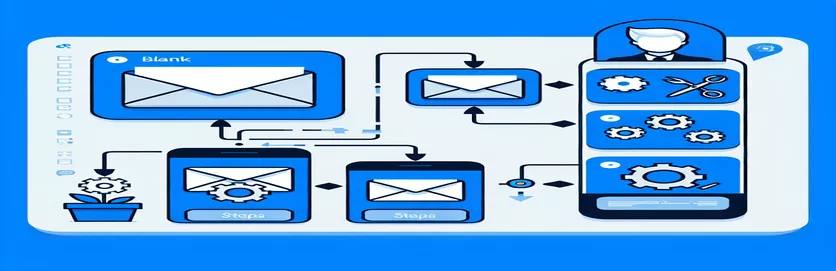Làm sáng tỏ những bí ẩn về tệp đính kèm email với Power Automate
Trong lĩnh vực quy trình làm việc tự động, Power Automate đóng vai trò là công cụ then chốt để hợp lý hóa các nhiệm vụ và nâng cao năng suất. Một thách thức cụ thể đã xuất hiện đối với người dùng tận dụng hành động 'Gửi email (V2)' của Outlook để gửi email có tệp đính kèm từ OneDrive. Hãy tưởng tượng việc tạo một email, đính kèm một tài liệu quan trọng và gửi nó vào ether kỹ thuật số, chỉ để phát hiện ra rằng người nhận không thấy gì ngoài khoảng trống nơi lẽ ra phải có tệp đính kèm của bạn. Vấn đề này không chỉ là một trục trặc nhỏ; nó thể hiện một rào cản đáng kể đối với việc giao tiếp và chia sẻ tài liệu hiệu quả, đặc biệt khi tính toàn vẹn của nội dung là quan trọng đối với hoạt động kinh doanh hoặc thư từ cá nhân.
Vấn đề xuất hiện trong nhiều tình huống khác nhau: các tệp PDF được gửi dưới dạng tệp đính kèm không có nội dung, tài liệu Word từ chối mở và thậm chí các nỗ lực mã hóa tệp trong base64 đều không thành công. Trọng tâm của câu hỏi hóc búa này nằm ở sự khác biệt đặc biệt—các tệp được lưu trữ trên SharePoint không biểu hiện vấn đề này, cho thấy xung đột hoặc hạn chế tiềm ẩn trong quá trình tích hợp của OneDrive với Outlook thông qua Power Automate. Hiện tượng này báo hiệu một cuộc điều tra sâu hơn về cơ chế đính kèm và chia sẻ tệp trong hệ sinh thái của Microsoft, khuyến khích người dùng tìm kiếm giải pháp đảm bảo tài liệu của họ đến nơi nguyên vẹn và có thể truy cập được.
| Yêu cầu | Sự miêu tả |
|---|---|
| [Convert]::ToBase64String | Chuyển đổi byte của tệp thành chuỗi base64 trong PowerShell. |
| [Convert]::FromBase64String | Chuyển đổi chuỗi base64 trở lại byte ban đầu trong PowerShell. |
| Set-Content | Tạo tệp mới hoặc thay thế nội dung của tệp hiện có bằng nội dung được chỉ định trong PowerShell. |
| Test-Path | Kiểm tra xem đường dẫn có tồn tại hay không và trả về true nếu có, nếu không thì trả về false trong PowerShell. |
| MicrosoftGraph.Client.init | Khởi tạo ứng dụng khách Microsoft Graph với các chi tiết xác thực bằng JavaScript. |
| client.api().get() | Thực hiện yêu cầu GET tới API Microsoft Graph để truy xuất dữ liệu bằng JavaScript. |
| Buffer.from().toString('base64') | Chuyển đổi nội dung tệp thành chuỗi base64 trong JavaScript. |
Giải quyết các bất thường về tệp đính kèm email bằng mã
Các tập lệnh được cung cấp đóng vai trò là giải pháp nhắm mục tiêu cho vấn đề tệp đính kèm xuất hiện trống khi được gửi qua Outlook bằng Power Automate, đặc biệt khi xử lý các tệp được lưu trữ trên OneDrive. Tập lệnh đầu tiên, được viết bằng PowerShell, giải quyết vấn đề bằng cách chuyển đổi nội dung của tệp PDF thành chuỗi base64 rồi quay lại dạng byte ban đầu. Quá trình này rất quan trọng vì nó đảm bảo tính toàn vẹn của tệp được duy trì trong quá trình truyền, do đó ngăn không cho tệp đính kèm bị trống. Lệnh [Convert]::ToBase64String có vai trò then chốt để mã hóa tệp thành định dạng chuỗi, một bước cần thiết để truyền hoặc lưu trữ trong môi trường có thể không hỗ trợ trực tiếp dữ liệu nhị phân. Sau đó, [Convert]::FromBase64String đảo ngược quá trình này, đảm bảo người nhận nhận được tệp chính xác như dự định. Tập lệnh cũng sử dụng Set-Content để ghi lại mảng byte đã chuyển đổi thành tệp PDF mới, có khả năng tránh được các sự cố phát sinh từ tệp đính kèm tệp trực tiếp.
Tập lệnh thứ hai sử dụng JavaScript để tương tác với SharePoint và Microsoft Graph API, minh họa một lộ trình thay thế để xử lý tệp đính kèm. Cách tiếp cận này đặc biệt hữu ích đối với các tệp được lưu trữ trong SharePoint, đảm bảo chúng được truy xuất và đính kèm chính xác trong các email được gửi qua Outlook. Tập lệnh khởi tạo ứng dụng khách Microsoft Graph, cần thiết để xác thực và đưa ra yêu cầu tới API Graph, kết nối các dịch vụ khác nhau của Microsoft bao gồm SharePoint và Outlook. Bằng cách truy xuất tệp trực tiếp từ SharePoint và chuyển đổi tệp đó thành chuỗi base64 bằng cách sử dụng Buffer.from().toString('base64'), phương pháp này cung cấp một phương tiện đáng tin cậy để đảm bảo nội dung tệp vẫn nguyên vẹn khi được gửi dưới dạng tệp đính kèm email. Các chiến lược như vậy nhấn mạnh tính linh hoạt và sức mạnh của các giải pháp mã hóa trong việc giải quyết các vấn đề phức tạp trong quy trình công việc kỹ thuật số, củng cố giá trị của tự động hóa và tích hợp API trong thực tiễn kinh doanh hiện đại.
Khắc phục sự cố đính kèm email trong Power Automate và Outlook
Tập lệnh PowerShell để xác minh và chuyển đổi tệp
$filePath = "path\to\your\file.pdf"$newFilePath = "path\to\new\file.pdf"$base64String = [Convert]::ToBase64String((Get-Content -Path $filePath -Encoding Byte))$bytes = [Convert]::FromBase64String($base64String)Set-Content -Path $newFilePath -Value $bytes -Encoding Byte# Verifying the file is not corruptedIf (Test-Path $newFilePath) {Write-Host "File conversion successful. File is ready for email attachment."} Else {Write-Host "File conversion failed."}
Đảm bảo tệp SharePoint đính kèm chính xác thông qua Outlook và Power Automate
JavaScript để truy xuất tệp SharePoint
const fileName = 'Convert.docx';const siteUrl = 'https://yoursharepointsite.sharepoint.com';const client = MicrosoftGraph.Client.init({authProvider: (done) => {done(null, 'YOUR_ACCESS_TOKEN'); // Acquire token}});const driveItem = await client.api(`/sites/root:/sites/${siteUrl}:/drive/root:/children/${fileName}`).get();const fileContent = await client.api(driveItem['@microsoft.graph.downloadUrl']).get();// Convert to base64const base64Content = Buffer.from(fileContent).toString('base64');// Use the base64 string as needed for your application
Cải thiện tệp đính kèm email với Power Automate và Outlook
Đi sâu hơn vào sự phức tạp của việc quản lý tệp đính kèm email thông qua Power Automate sẽ tiết lộ bối cảnh nơi tự động hóa giao thoa với trải nghiệm người dùng. Những thách thức gặp phải khi gửi tệp đính kèm dưới dạng tệp trống hoặc không thể mở được nhấn mạnh đến nhu cầu quản lý tệp tỉ mỉ và điều chỉnh quy trình công việc để xử lý tài liệu kỹ thuật số một cách hiệu quả. Ngoài các bản sửa lỗi kỹ thuật thông qua tập lệnh, việc hiểu nguyên nhân cốt lõi của những vấn đề này là rất quan trọng. Nó liên quan đến việc nhận ra những hạn chế và đặc thù của các dịch vụ lưu trữ tệp như OneDrive và SharePoint cũng như cách chúng tương tác với các dịch vụ email như Outlook. Ví dụ: cách OneDrive xử lý các quyền đối với tệp và cài đặt chia sẻ có thể vô tình dẫn đến các tình huống trong đó tệp đính kèm không xuất hiện như dự kiến khi nhận được.
Hơn nữa, cuộc trò chuyện xung quanh các vấn đề về tệp đính kèm này sẽ mở ra cơ hội cho các cuộc thảo luận rộng hơn về tầm quan trọng của việc mã hóa và khả năng tương thích tệp trên các nền tảng khác nhau. Việc chuyển đổi từ môi trường lưu trữ cục bộ sang các giải pháp dựa trên đám mây đặt ra những thách thức đặc biệt, đặc biệt là về cách dữ liệu được hiển thị trên các hệ thống khác nhau. Tình huống này càng trở nên phức tạp hơn khi các công cụ tự động hóa như Power Automate được sử dụng để hợp lý hóa các quy trình liên quan đến các nền tảng này. Do đó, sự hiểu biết toàn diện về các loại tệp, phương pháp mã hóa và kiến trúc của dịch vụ đám mây trở nên quan trọng đối với các chuyên gia đang tìm cách tận dụng tự động hóa trong quy trình làm việc của họ, đảm bảo rằng nỗ lực giao tiếp và chia sẻ thông tin của họ không bị cản trở bởi các trở ngại kỹ thuật.
Câu hỏi thường gặp về Quản lý tệp đính kèm email bằng Power Automate
- Câu hỏi: Tại sao tệp đính kèm email được gửi qua Power Automate đôi khi bị trống?
- Trả lời: Điều này có thể xảy ra do đường dẫn tệp không chính xác, vấn đề về quyền trên nền tảng lưu trữ tệp hoặc sự cố tương thích giữa định dạng tệp và ứng dụng email khách của người nhận.
- Câu hỏi: Tôi có thể sử dụng Power Automate để gửi tệp đính kèm được lưu trữ trong SharePoint không?
- Trả lời: Có, Power Automate có thể được đặt cấu hình để gửi tệp được lưu trữ trong SharePoint dưới dạng tệp đính kèm email bằng các hành động cụ thể được thiết kế để truy xuất tệp SharePoint.
- Câu hỏi: Làm cách nào để đảm bảo tệp đính kèm của tôi không bị hỏng khi gửi qua Power Automate?
- Trả lời: Xác minh tính toàn vẹn của tệp trước khi gửi và cân nhắc sử dụng mã hóa base64 để đảm bảo tệp được ứng dụng email của người nhận truyền và giải mã chính xác.
- Câu hỏi: Có giới hạn kích thước tệp cho tệp đính kèm được gửi qua Power Automate không?
- Trả lời: Có, có giới hạn, giới hạn này có thể thay đổi tùy theo gói đăng ký của bạn và giới hạn của nhà cung cấp dịch vụ email. Điều quan trọng là phải kiểm tra cả tài liệu của Power Automate và nhà cung cấp email của bạn để biết các giới hạn cụ thể.
- Câu hỏi: Làm cách nào để khắc phục sự cố về tệp đính kèm trong Power Automate?
- Trả lời: Bắt đầu bằng cách xác minh đường dẫn và quyền của tệp, kiểm tra mọi lỗi trong cấu hình luồng của bạn và thử nghiệm với các loại và kích thước tệp khác nhau để xác định nguồn của sự cố.
Hợp lý hóa truyền thông kỹ thuật số: Con đường phía trước
Khi chúng tôi giải quyết sự phức tạp của việc tích hợp Power Automate với Outlook dành cho tệp đính kèm email, hành trình này cho thấy một thách thức nhiều mặt, bao gồm lưu trữ tệp, tự động hóa và giao tiếp kỹ thuật số. Hiện tượng tệp đính kèm trống hoặc không thể truy cập được—cho dù là tệp PDF, tài liệu Word hay các định dạng khác—làm nổi bật sự phức tạp của khả năng tương thích tệp, mã hóa và đặc thù lưu trữ đám mây. Thông qua lăng kính khám phá này, có thể thấy rõ rằng sự hiểu biết sâu sắc hơn về các tương tác công nghệ này, cùng với cách tiếp cận chủ động để khắc phục sự cố, có thể giảm thiểu đáng kể những vấn đề như vậy. Việc triển khai các chiến lược như mã hóa base64 và đảm bảo cấu hình chính xác đường dẫn và quyền của tệp không chỉ là các bản sửa lỗi kỹ thuật; chúng là các bước nhằm nâng cao độ tin cậy và hiệu quả của các hệ thống tự động. Cuối cùng, mục tiêu là thúc đẩy quy trình làm việc kỹ thuật số liền mạch nhằm duy trì tính toàn vẹn của việc chia sẻ thông tin, cuối cùng là trao quyền cho người dùng tận dụng tự động hóa một cách tự tin và chính xác.